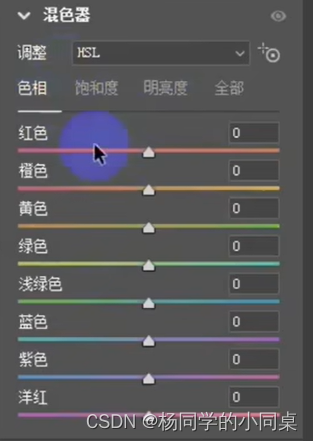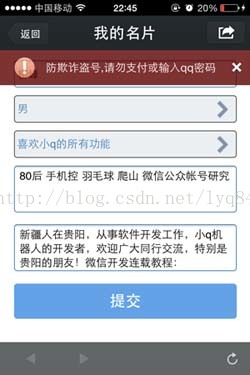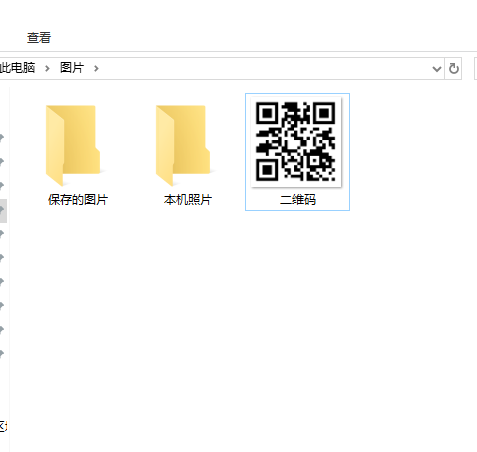因为之前使用的是windows系统,工作时有专门的录屏工具,现如今换了苹果系统,那么,Macbook怎么录屏?

软件一:macOS自带录屏工具
QuickTime Player是Mac系统自带的录屏工具,其主要是用来播放视频以及录制屏幕的。不过在使用的过程中,默认情况下是无法录制声音的,对于一般情况下的录制是挺方便的,但是对于需要经常录制的朋友来讲,这款工具还不太专业,很多功能性尚不具备。
接下来给大家简单介绍下QuickTime Player的使用方法:
1、启动 QuickTime Player,点击菜单栏中的文件——新建屏幕录制,如果想要在录制的过程中对鼠标点击的位置突出的话,可以勾选控制界面右边的倒三角,勾选“在录制中显示鼠标点按”,当然你还可以在这里设置麦克风输入,比如录制教程的时候,一边讲解一边录制,那么就可以把“内建输入:外置麦克风”勾上,还可以设置视频录制的质量等等。
2、这些参数设置完成之后,就可以点下红色按钮了,这时程序会询问你想要全屏录制还是想要录制一个选定的区域,全屏录制的话直接点击一下鼠标即可,如果想要录制选定区域的话,直接用鼠标拖一个区域,然后就正式开始录制了。
3、录制完成后的视频会直接保存在“影片”文件夹内(~/Movies),并且会自动开始播放。
软件二:易我录屏助手mac版
在日常的工作学习中我们可以使用它简化我们的日常任务,例如接受在线教育、新员工入职宣传、录制视频、录制声音和分享线上课程等。而易我录屏助手作为高效的Mac屏幕录制工具之一,可以做到的远不止这些。你可以捕捉整个屏幕或指定窗口内的活动画面,还可以设置录制计划,以便在特定时间自动录制屏幕和网络摄像头画面。
具备三个强大的功能特性:
录制:录制Mac电脑屏幕、在线聊天、游戏直播以及网络摄像头拍摄画面。
编辑:录制完成后,编辑视频长度和调整音量。还可以屏幕截图。
管理:使用内建播放器快速预览视频、音频和图片。重命名、排序、查找或删除录制文件。
具体操作步骤如下:
易我录屏助手Mac版是一款专业的电脑屏幕录制工具,拥有全屏录制、全屏录制、摄像头录制等录屏模式。

1、屏幕录制

2、框选尺寸录制
可以更加需求,自由调整屏录录制区域大小。

3、音频录制

软件三:Kap
Kap 是一款开源(免费)的桌面顶部栏录屏工具,专心做录屏这一个功能。同样可以录制全屏和窗口,还可以按照比例录制。录制的视频可以选择分辨率和帧率导出。还可以选择导出 GIF、MP4、WEBM、APNG 格式。
使用方法:
启动后 Kap 会常驻在系统状态栏上,打开面板后看到一个红色的框选 icon。点击它就可以在屏幕上进行录制区域的框选。框定的区域会用虚线标识出来,如果想要调整录制区域可以使用鼠标进行拖拽、拉伸来调整。如果想要预设好 GIF 的长宽尺寸,我们可以点击面板上的设置按钮将面板展开。
Macbook怎么录屏??以上所述的三种方法都可以进行mac电脑的录屏操作,但是在实际使用过程中,我更偏向于易我录屏助手mac版,因为它的操作足够简单方便,功能也足够齐全,完全满足了我对录屏功能的所有幻想。